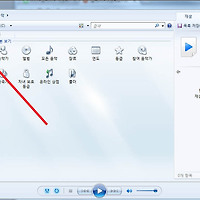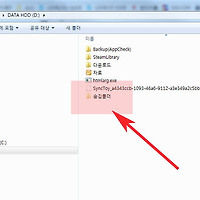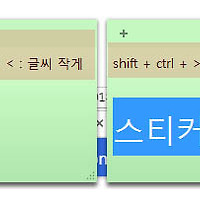윈도우 폴더 아이콘 변경 교체 방법
안녕하세요. 오늘의 블로그 포스팅은 윈도우 폴더의 아이콘 변경방법에 대해서 알아보겠습니다.
폴더아이콘을 변경할려면 프로그램없이 설정만으로 가능하며 원하는 아이콘으로 변경도 가능합니다.
그럼 윈도우 폴더 아이콘 변경방법을 아주 쉽게 설명하도록 하겠습니다.
먼저 아이콘을 변경할 폴더를 선택해주세요.
그리고 선택한 폴더 위에서 마우스 우측버튼을 눌러 메뉴를 열어주세요.
메뉴가 열리면 가장 밑에 위치하고 있는 속성을 클릭합니다.
폴더속성창이 열리면 상단에 일반,공유,보안,이전버전,사용자지정메뉴가 보입니다.
그럼 가장우측에 사용자지정을 클릭한후에 아래에 아이콘변경을 클릭합니다.
아이콘변경창이 열리면 아래목록에서 변경할 아이콘을 선택합니다.
또는 찾아보기를 눌러 변경하고자하는 아이콘파일(.ico)를 선택한후에 변경해주시면 되겠습니다
변경후에 확인을 눌러 창을 닫아줍니다.
raia.tistory.com
아이콘을 선택하면 미리보기화면에서 변경될 아이콘을 확인할수 있습니다.
다시한번 확인을 눌러주시면 최종으로 마무리되고 아이콘이 변경됩니다.
아이콘이 성공적으로 변경된것을 확인할수 있습니다.
이상으로 윈도우 폴더 아이콘 변경 교체 방법을 마치겠습니다.
'컴퓨터팁 > 윈도우' 카테고리의 다른 글
| 윈도우 10 공유 폴더 파일 설정 연결방법 (0) | 2017.09.21 |
|---|---|
| 윈도우10 최근에 사용한 파일삭제 초기화 지우는법 (0) | 2017.09.20 |
| 윈도우 업데이트 설치 제거 삭제하는 방법 (0) | 2017.09.02 |
| 윈도우미디어플레이어 재생목록 기록 삭제방법 (0) | 2017.08.19 |
| 윈도우7 바탕화면 아이콘 바로가기 화살표 제거 변경하는 방법 (0) | 2017.08.15 |
| 윈도우7 폴더 보기설정 쉬운방법 (0) | 2017.08.10 |
| 스티커메모 글씨크기 조절 글자 굵게 변경방법 (0) | 2017.08.09 |
| 윈도우7 작업표시줄 세계 시간 시계 추가 방법 (0) | 2017.08.06 |
| 윈도우7 내컴퓨터 바로가기 아이콘 추가 생성 방법 (0) | 2017.08.06 |
| 윈도우7 기본 검색기능 끄기 및 해제 비활성화방법 (0) | 2017.08.02 |